coreldraw x6怎么用贝塞尔扣字体?coreldraw x6用贝塞尔扣字体的方法
时间:2022-10-26 21:08
贝塞尔扣字体大家都了解多少呢?亲们想知道coreldraw x6怎么用贝塞尔扣字体吗?下面就是小编整理coreldraw x6用贝塞尔扣字体的方法流程,赶紧来看看吧,希望能帮助到大家哦!
coreldraw x6怎么用贝塞尔扣字体?coreldraw x6用贝塞尔扣字体的方法

打开CRD新建空白文档一张,点击左侧工具箱中的手绘工具。在手绘工具下拉菜单中的“贝塞尔工具”。
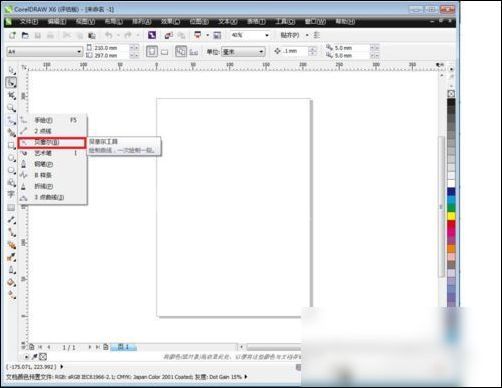
在画纸上按住鼠标左健并拖动鼠标,确定起始节点。那么中间为节点,两头箭头为控制线。
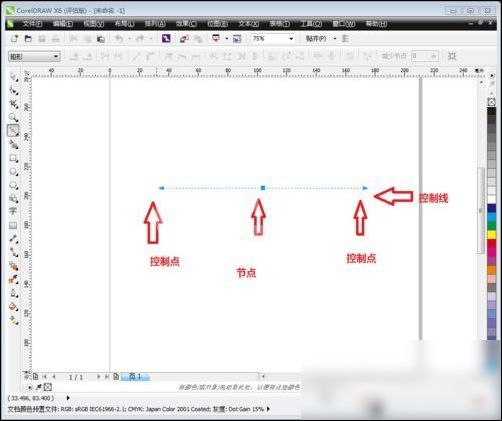
对准控制点,移动光标,那么第2个锚点控制线长度和角度都随光标的移动而改变,然后弯曲度就会改变了。
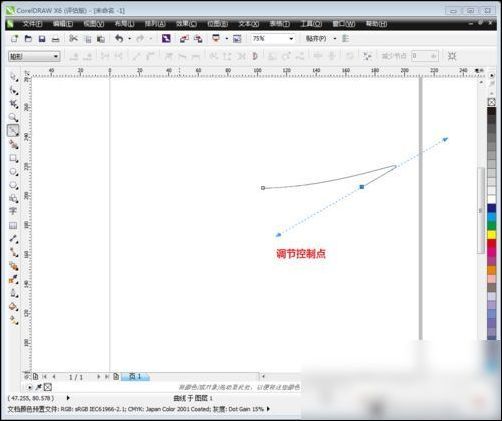
接下来演示一下贝塞尔工具如何绘制直接或者是折线。首先打开按钮,在图纸上画一条贝塞尔线,直接双击鼠标那么就是直线了。
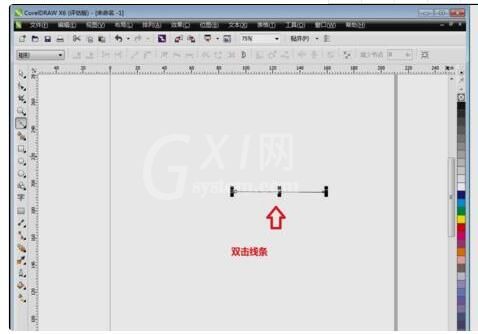
在自己所需的位置,在下一个节点处单击鼠标左键,即会得到另一条线段。那么即可以完成折线。

如需要对贝塞尔工具设置,可以双击工具箱上的“贝塞尔工具”即会跳出“选项”对话框,可依个人需要修改。

以上这里为各位分享了coreldraw x6用贝塞尔扣字体的方法。有需要的朋友赶快来看看本篇文章吧!



























